اگر به دلایلی نیاز به تغییر User Agent در مرورگر خود دارید، این مقاله برای شما مناسب است.
بنابراین، User Agent یک رشته مرورگر (برنامه) است که برای شناسایی پارامترهای مختلف - نام مرورگر، عمق بیت مرورگر، نسخه مرورگر، نسخه خدمت می کند. سیستم عاملو گزینه های دیگر
این اصطلاح معمولاً در فناوری های شبکه و اینترنت برای برنامه هایی که به وب سایت ها دسترسی دارند استفاده می شود. عامل کاربر توسط مرورگرها، روبات های جستجوگر (Yandex، Google و دیگران) و همچنین "عنکبوت" های مختلف استفاده می شود. تلفن های همراهو دستگاه های دیگر
یک وضعیت معمولی در محل کار - مدیر سیستم دسترسی به همه مرورگرها را بسته است به جز اینترنت اکسپلورر، اما من می خواهم از کروم یا اپرا استفاده کنم، در این مورد چگونه باشم؟ گول بزنیم مدیر سیستم. راز دور زدن قفل این است که عامل کاربر "مرورگر" را تغییر دهید.
روش 1.
این روش در اکثر مرورگرها کار می کند. بیایید پارامتر را در میانبر مرورگر بنویسیم:
عامل کاربر
بیایید اپرا را مجبور کنیم که جعل هویت اینترنت اکسپلورر 9 باشد، کلیک کنید کلیک راستروی برچسب - "Property" - "Object" کلیک کنید و خط را اضافه کنید:
User-agent="Mozilla/5.0 (سازگار؛ MSIE 9.0؛ Windows NT 6.1; Trident/5.0)"
یعنی مسیر کامل باید چیزی شبیه این باشد:
"C:Program Files (x86)Operalauncher.exe" --user-agent="Mozilla/5.0 (compatible; MSIE 9.0; Windows NT 6.1; Trident/5.0)"
اکنون فقط روی "OK" کلیک کنید.
روش 2 موزیلا فایرفاکس
مرورگر را باز کنید نوار آدرسموارد زیر را تایپ می کنیم:
درباره: پیکربندی
روی دکمه "قول می دهم مراقب باشم!" کلیک کنید:

general.usagent.override

و در مقدار، user agent هر مرورگری را وارد می کنیم، مثلاً 9:
Mozilla/5.0 (سازگار؛ MSIE 9.0؛ Windows NT 6.1؛ Trident/5.0)

آماده. اکنون ما خود را به عنوان IE مخفی می کنیم.
روش 3. پسوندها
AT مرورگرهای مدرنمی تواند به کار رود پسوندهای مختلف. ما در مرورگرها به دنبال چیزی مانند: "Load extensions" و به دنبال برنامه های افزودنی مانند "User-Agent Switcher"، "Custom UserAgent String" و موارد دیگر می گردیم.
تعداد زیادی افزودنی جالب اجرا شده است که می تواند قابلیت های این مرورگر وب را به میزان قابل توجهی گسترش دهد. بنابراین، در این مقاله در مورد یک افزونه جالب برای پنهان کردن اطلاعات در مورد مرورگری که استفاده می کنید - User Agent Switcher صحبت خواهیم کرد.
حتما بارها متوجه شده اید که هر سایتی به راحتی می تواند سیستم عامل و مرورگر مورد استفاده شما را تشخیص دهد. تقریباً هر سایتی برای اطمینان از نمایش صحیح صفحات نیاز به دریافت چنین اطلاعاتی دارد، در حالی که سایر منابع هنگام دانلود یک فایل، بلافاصله نسخه مورد نیاز فایل را دانلود می کنند.
نیاز به پنهان کردن اطلاعات مربوط به مرورگر مورد استفاده از سایت ها ممکن است نه تنها برای ارضای کنجکاوی، بلکه برای گشت و گذار کامل در وب ایجاد شود.
به عنوان مثال، برخی از سایتها همچنان از کارکرد صحیح خارج از مرورگر اینترنت اکسپلورر خودداری میکنند. و اگر برای کاربران ویندوزاین، در اصل، مشکلی نیست (اگرچه می خواهم از مرورگر مورد علاقه خود استفاده کنم)، پس کاربران لینوکسو کاملا در دهانه بچرخانید.
می توانید بلافاصله با کلیک بر روی پیوند انتهای مقاله به نصب User Agent Switcher بروید یا خودتان افزونه را پیدا کنید.
برای انجام این کار، روی دکمه منوی مرورگر کلیک کرده و به بخش بروید "اضافات" .
سمت راست گوشه بالاییپنجره، نام افزونه مورد نظر را بنویسید - تعویض کننده عامل کاربر .

صفحه چندین نتیجه جستجو را نمایش می دهد، اما افزونه ما در ابتدا در لیست فهرست شده است. بنابراین، در سمت راست آن، بلافاصله بر روی دکمه کلیک کنید "نصب" .

برای تکمیل نصب و شروع استفاده از افزونه، مرورگر از شما می خواهد که مرورگر را مجددا راه اندازی کنید.

چگونه از User Agent Switcher استفاده کنیم؟
استفاده از User Agent Switcher بسیار آسان است.
به طور پیش فرض، نماد افزونه به طور خودکار در گوشه سمت راست بالای مرورگر ظاهر نمی شود، بنابراین باید خودتان آن را اضافه کنید. برای انجام این کار، روی دکمه منوی مرورگر کلیک کرده و روی مورد کلیک کنید "تغییر دادن" .

در قسمت سمت چپ پنجره، عناصر پنهان از چشم کاربر نمایش داده می شود. از جمله آنها User Agent Switcher است. فقط آیکون افزونه را نگه دارید و آن را به نوار ابزار بکشید، جایی که معمولا آیکون های افزونه در آن قرار دارند.

برای پذیرفتن تغییرات، روی نماد با علامت ضربدر در تب فعلی کلیک کنید.

برای تغییر مرورگر فعلی، روی نماد افزونه کلیک کنید. صفحه نمایش لیستی از مرورگرها و دستگاه های موجود را نشان می دهد. مرورگر مناسب و سپس نسخه آن را انتخاب کنید، پس از آن افزونه بلافاصله کار خود را آغاز می کند.

بیایید موفقیت اقدامات خود را با رفتن به صفحه بررسی کنیم، جایی که اطلاعات مربوط به رایانه، از جمله نسخه مرورگر، همیشه در قسمت سمت چپ پنجره قرار دارد.

همانطور که می بینید، حتی اگر ما از یک مرورگر استفاده می کنیم موزیلا فایرفاکس، مرورگر وب به عنوان اینترنت اکسپلورر تعریف می شود، به این معنی که افزونه User Agent Switcher کار خود را به خوبی انجام می دهد.
اگر نیاز دارید که افزونه را متوقف کنید، i.e. اطلاعات واقعی در مورد مرورگر خود را برگردانید، روی نماد افزونه کلیک کنید و از منوی ظاهر شده، را انتخاب کنید "نماینده کاربر پیش فرض" .

لطفاً توجه داشته باشید که یک فایل XML ویژه در اینترنت توزیع شده است که به طور خاص برای افزونه User Agent Switcher پیاده سازی شده است که به طور قابل توجهی لیست مرورگرهای موجود را گسترش می دهد. ما به این دلایل به منابع پیوند نمی دهیم فایل داده شدهیک راه حل رسمی از سوی توسعه دهنده نیست، به این معنی که ما نمی توانیم امنیت آن را تضمین کنیم.
اگر قبلاً یک فایل مشابه دریافت کرده اید، روی نماد افزونه کلیک کنید و سپس به مرحله بروید "User Agent Switcher" - "Options" .

پنجره ای با تنظیمات روی صفحه ظاهر می شود که در آن باید روی دکمه کلیک کنید وارد كردن و سپس مسیر فایل XML از پیش دانلود شده را مشخص کنید. پس از مراحل واردات، تعداد مرورگرهای موجود به طور قابل توجهی افزایش می یابد.

User Agent Switcher یک افزونه مفید است که به شما امکان می دهد اطلاعات واقعی مرورگر مورد استفاده خود را پنهان کنید.
احتمالاً همه میدانند که سایتها و سرویسها اطلاعات کاربران را برای اهداف خود جمعآوری میکنند. عامل کاربر - رشته ای که حاوی اطلاعاتی در مورد نسخه سیستم عامل، مرورگر و ویژگی های خاص آن و همچنین دستگاهی است که کاربر از آن سایت بازدید می کند. سایت ها این اطلاعات را برای نمایش صحیح صفحه و محتوای آن جمع آوری می کنند. در گذشته، سایتها متناسب با مرورگرهای مختلف ساخته میشدند، بنابراین کاربران، User Agent را تغییر دادند تا صفحات سایت را آنطور که میخواستند مشاهده کنند. توسعه دهندگان اغلب از این ابزار برای بررسی عملکرد صفحات از دستگاه های مختلف استفاده می کنند.
به خودی خود، اطلاعات ارائه شده توسط Browser User Agent مضر نیست، با این حال، برخی از سایت ها و سرویس ها از آن برای شناسایی کاربران استفاده می کنند. بنابراین، عامل کاربر با کسانی که با چند حساب، شبکه های اجتماعی و خدمات تجاری کار می کنند تداخل می کند: مدیران اس ام اس، آربیتراژورها، آربرها و غیره با کمک آنها، وب سایت ها، خدمات و شبکه های اجتماعیشناسایی عملکرد همزمان چندین حساب و مسدود کردن کل شبکه که منجر به از دست دادن پول و زمان می شود. برای جلوگیری از این اتفاق، کاربران در مرورگرها و برنامه هایی که دارای مرورگر داخلی هستند، User Agent را تغییر می دهند.
همچنین، جایگزینی User Agent به سادگی ناشناس ماندن و اطمینان از امنیت رایانه و دادههای ذخیره شده در آن و همچنین دور زدن محدودیتها و بازدید از سایتهایی که محتوای آنها فقط در هنگام استفاده از یک پلتفرم یا دستگاه خاص در دسترس است، کمک میکند.
با این حال، تغییر عامل کاربر دارای معایبی است: برخی از سایت ها ممکن است به درستی نمایش داده نشوند و خدمات پشتیبانی فنیاطلاعات نادرستی در مورد دستگاه و مرورگر شما دریافت می کند که حل مشکل را دشوار می کند. بنابراین، این کار را عاقلانه انجام دهید و فراموش نکنید که در صورت اقتضای شرایط، تغییرات را به عقب برگردانید.
نحوه غیرفعال کردن User Agent در مرورگرها
روش های تغییر User Agent بسته به مرورگر متفاوت است. در جایی انجام آن آسان تر است، در جایی دشوارتر است و در موارد فردی، تغییر User Agent بدون افزونه های شخص ثالث امکان پذیر نخواهد بود. اگر نمی دانید چگونه User Agent را تغییر دهید، از دستورالعمل های زیر استفاده کنید. آنها در مورد تغییر User Agent در مرورگرهای محبوب صحبت می کنند.
تغییر دادنموزیلا فایرفاکس
در جدید نسخه های موزیلافایرفاکس از طریق آن می توانید User Agent را تغییر دهید خط فرمانمرورگر. برای این شما نیاز خواهید داشت:
- یک مرورگر باز کنید و در نوار آدرس تایپ کنید: about:config.
- در پنجره تنظیمات کلیک راست کرده و "new" را انتخاب کنید و سپس "string" را انتخاب کنید.
- پس از آن، پنجره ای باز می شود که در آن نام خط پیشنهاد شده است. نام آن را general.User Agent.override می دهیم و روی "OK" کلیک می کنیم.
- پس از آن، یک پنجره جدید ظاهر می شود که باید یک مقدار رشته را وارد کنید. User Agent مورد نیاز خود را در آن وارد کنید و روی "OK" کلیک کنید.

روشی جهانی برای تغییر User Agent برای مرورگرهای مبتنی بر Chromium
روشی جهانی که برای همه مرورگرهای مبتنی بر Chromium مناسب است. جایگزینی عامل کاربر مستقیماً از طریق مرورگر با استفاده از ابزارهای توسعه دهنده داخلی انجام می شود. برای این شما نیاز دارید:
- مرورگر را باز کنید و به منوی آن بروید. ماوس را روی آیتم «ابزارهای اضافی» نگه دارید، سپس روی مورد «ابزارهای توسعهدهنده» کلیک کنید یا با کلیدهای ترکیبی Ctrl + Shift + L منو را فراخوانی کنید یا فقط F12 را فشار دهید.
- در پنجره ای که در سمت راست ظاهر می شود، روی سه نقطه که در برگه های بالا قرار دارند کلیک کنید
- در پنجره پاپ آپ، بخش "ابزارهای بیشتر" را انتخاب کنید، در آن روی دکمه "شرایط شبکه" کلیک کنید.
- یک برگه اضافی در پایین سمت راست باز می شود. در بخش «عامل کاربر»، علامت کادر «انتخاب خودکار» را بردارید.
- پس از آن، User Agent مورد نیاز را از نوار لغزنده انتخاب کنید یا مورد نیاز را در قسمت ویژه زیر وارد کنید.
- این روش برای سه مرورگر ذکر شده در بالا مناسب است. اگر کار نکرد، از روش های دیگر ذکر شده در زیر استفاده کنید.
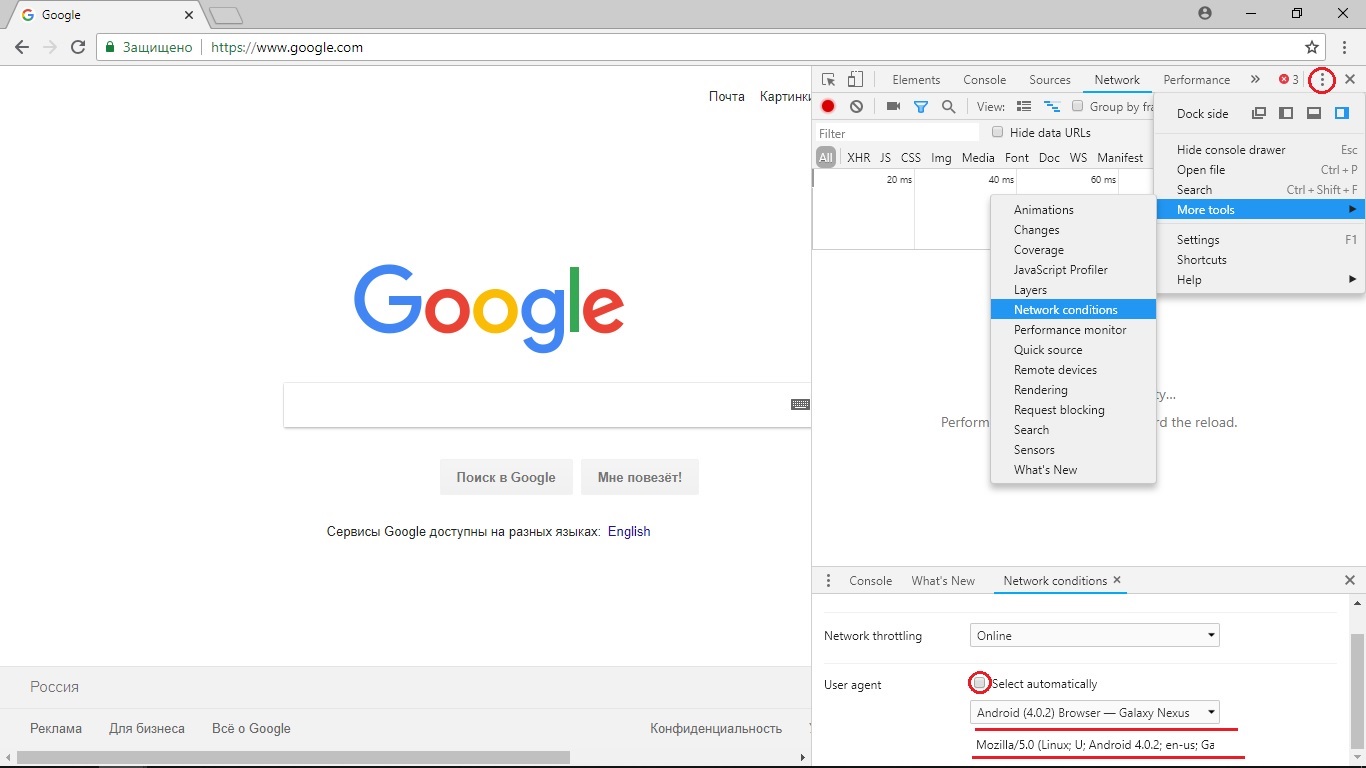
تغییر دادن گوگل کروم
تغییر User Agent در Google Chrome آسان است. اگر روش جهانی به شما کمک نکرد یا خیلی پیچیده بود، این یکی را امتحان کنید. برای نسخه های بالای 26 کار می کند. شما نیاز دارید:
- روی میانبر مرورگر کلیک راست کنید.
- در پنجره پاپ آپ، روی "Properties" کلیک کنید.
- در قسمت "Object"، محتوای زیر را اضافه کنید: --user-agent="(عامل کاربری مورد نیاز شما)"
- پس از آن، روی "OK" کلیک کنید.
- Win+R را فشار دهید. در پنجره Run که باز می شود، chrome --user-agent="(Desired User Agent)" را تایپ کنید.
- روی "OK" کلیک کنید
همچنین میتوانید از افزونهای استفاده کنید که با چند کلیک، User Agent را تغییر میدهد. می توانید آنها را در یک موتور جستجو یا در یک فروشگاه پیدا کنید. افزونه های کروم. اگر نمیدانید از کدام برنامه افزودنی استفاده کنید، به شما توصیه میکنیم که به User-Agent Switcher برای Google Chrome توجه کنید.

تغییر User Agent در Opera
اگر روش جهانی بالا به شما کمک نکرد، سعی کنید از روشهای اضافی برای تغییر User Agent در Opera استفاده کنید که به نسخه مرورگر شما بستگی دارد. برای تغییر User Agent در نسخه 43 Oprea و زیر، باید:
- یک مرورگر را باز کنید، opera:config#UserPrefs|CustomUser-Agent را در نوار آدرس وارد کنید.
- در پنجره باز شده User Agent مورد نیاز خود را وارد کنید.
در نسخه های جدید، این روش ممکن است کار نکند، بنابراین باید از آن استفاده کنید پسوندهای شخص ثالث، که عامل کاربر مرورگر را تغییر می دهند یا هر بار که مرورگر وارد سیستم می شود آن را تصادفی می کند. یافتن آنها توسط پرس و جو مربوطه در موتور جستجو آسان است. به عنوان مثال، پسوند User-Agent Switcher برای Opera.
تغییر دادن مرورگر Yandex.
علاوه بر روش جهانی که در بالا توضیح داده شد، می توانید با استفاده از یک برنامه افزودنی خاص که با استفاده از موتور جستجو می توان آن را پیدا کرد، عامل کاربر را در مرورگر Yandex تغییر دهید. توصیه می کنیم از پسوند User-Agent Switcher برای مرورگر Yandex استفاده کنید.
به یاد داشته باشید که تغییر عامل کاربر باید عاقلانه استفاده شود. فراموش نکنید که پس از هر تغییر به تنظیمات اولیه برگردید، زیرا یک User Agent که به درستی تنظیم نشده است، برخی از صفحات را به اشتباه نمایش می دهد و در بدترین حالت، دسترسی به صفحه مورد نیاز شما به طور کامل مسدود می شود.
عامل کاربر- این مجموعه ای از پارامترها است که توسط آن مرورگر، سیستم عامل، نسخه ها، زبان و افزونه های آنها تعیین می شود. چنین داده هایی برای نمایش صحیح صفحات وب مورد نیاز است دستگاه های مختلفو مرورگرها
پس از استانداردسازی مرورگرهای اصلی، دیگر به داده های User Agent نیازی نیست و عمدتاً برای اشکال زدایی سایت ها، جمع آوری آمار و "سیاه" استفاده می شود. بهینه سازی موتور جستجو. همچنین، دادههای User Agent میتواند به عنوان منبع اطلاعات اضافی برای مزاحمان باشد. بنابراین، برای اطمینان از مرور ناشناس در اینترنت، کاربران با استفاده از افزونه ها و برنامه های مختلف، مقدار User Agent را تغییر می دهند.
مهم است که به یاد داشته باشید که همه افزونه ها نمی توانند به درستی عامل کاربر کاربر را تغییر دهند. برخی از افزونه ها اطلاعات عامل کاربر را فقط در مرورگر مشتری جعل می کنند و داده های مشابه سرور را بدون تغییر باقی می گذارند. کاربرانی که مقادیر User Agent آنها مطابقت ندارد ممکن است به مدیریت سایتهای مختلف بانکی و خدمات پرداخت مشکوک باشند.
چگونه نماینده کاربر خود را بررسی کنیم
پس از نصب یا حذف افزونه ها و برنامه های جایگزین User Agent، توصیه می شود در سایت تست کنید. آزمایش نشان می دهد که آیا مقادیر User Agent در سمت مشتری و در سمت سرور یکسان است یا خیر.
نحوه تغییر عامل کاربر در مرورگر کروم
AT مرورگر کرومجایگزینی داده های User Agent با استفاده از افزونه User-Agent Switcher راحت تر است.
- در مرورگر کروم، افزونه «User-Agent Switcher» را دانلود و نصب کنید.
- روی نماد افزونه کلیک کنید و هر مقدار User Agent را انتخاب کنید.
- ما همزمانی مقادیر User Agent را با یک آزمایش در سایت بررسی می کنیم.
نحوه تغییر User Agent در مرورگر فایرفاکس
در فایرفاکس امکان تغییر User Agent از طریق تنظیمات مرورگر وجود دارد.
- AT مرورگر فایرفاکستنظیمات مخفی را فراخوانی می کنیم، برای این کار دستور مربوط به config را در نوار آدرس می نویسیم و Enter را فشار می دهیم.
- ما ایجاد می کنیم پارامتر جدیدبا نام general.useragent.override. بعد زنگ میزنیم منوی زمینه، "Create" و "String" را انتخاب کنید.
- نام پارامتر general.useragent.override را وارد کرده و تایید کنید.
- در پنجرهای که ظاهر میشود، دادههای User Agent را وارد کنید.
- ما نتیجه جایگزینی User Agent را با یک آزمایش در سایت بررسی می کنیم.
نحوه تغییر User Agent در مرورگر اپرا
در مرورگر اپرا، تعویض User Agent با استفاده از افزونه User-Agent Switcher امکان پذیر است.
- در منو مرورگر اپرا"برنامه های افزودنی" را پیدا کنید و افزونه "User-Agent Switcher" را بارگیری کنید.
- پس از نصب، بر روی آیکون افزونه “User-Agent Switcher” کلیک کنید و هر داده ای که در User Agent نمایش داده می شود را انتخاب کنید.
- ما صحت جایگزینی User Agent را با تست در سایت بررسی می کنیم.
SQLMap — این ابزارروی اکثر پلتفرم ها کار می کند و به زبان پایتون نوشته شده است "e. هدف آن هدایت است تزریق SQL. برخی از ویژگی های آن:
* تعریف "بنر سیستم" (سرور، مفسر اسکریپت، پایگاه داده) * نمایش نام کاربری که مزرعه مورد حمله تحت آن کار می کند * نمایش پایگاه های داده، جداول، ستون ها و فیلدها
#شرحهمه در مورد WPS و سوراخ معروف آن شنیده اند، بنابراین من از وسط شروع می کنم.
AT پروتکل WPSیک پین متشکل از 8 رقم وجود دارد. ریور یک حمله brute force را روی این پین اجرا می کند. اگر پین با موفقیت مطابقت داشته باشد، Reaver کلید WEP/WPA را بازیابی می کند.
کار ریور به طور متوسط 10 ساعت است، اما در موارد کمی می توان کلید این وای فای های شما را در 3 ساعت دریافت کرد.
#نصب و راه اندازی
اگر تصمیم به دانلود Kali Linux ندارید، به احتمال زیاد در اوبونتو شما نیست. بنابراین برای شروع، به صورت رایگان و بدون ثبت نام و پیامک دانلود کنید نسخه مورد نظر. پس از باز کردن بایگانی، آن را می سازیم: $ ./configure$ make# make install و اگر می خواهید آن را حذف کنید، سپس: #
nmapابزاری برای انواع شبکه های IP اسکن است، توانایی تعیین سیستم عامل یک میزبان راه دور، اسکن "نامرئی"، اسکن موازی و موارد دیگر را دارد. اکنون برای هر سیستم عاملی در دسترس است. اسکن می کند روش های مختلف: UDPTCP (اتصال) TCP SYN (نیمه باز) پروکسی FTP (فت پی موفق) ICMP با شناسه معکوس (پینگ) FINACK کریسمس درخت SYN و اسکن NULL.
پس یادداشت یک مقاله نیست.
موضوع سوالات زیادی را ایجاد می کند. یکی از راه حل ها.
پاسخ سوال در تاپیک پروفایل در چت.
تصمیم گرفتم آن را در اینجا پست کنم و مطمئن هستم که کسی علاقه مند خواهد شد.
================================================
پایتون در اکثر موارد نصب شده است
از طریق SSH به VPS وارد شوید.
# wget https://thesprawl.org/media/projects/dnschef-0.3.zip
# dnschef-0.3.zip را از حالت فشرده خارج کنید
# chmod 755 *.py
ماژول ها را نصب کنید
# پیپ dnslib را نصب کنید
# پیپ IPy را نصب کنید
فایل hosts.txt ایجاد کنید
Huyandex.ru=IP_TYOUR_VPS
راه اندازی می کنیم. ابتدا مطمئن شوید که پورت 53 مشغول نیست و آپاچی با یک جعلی اجرا می شود
./dnschef.py -i 0.0.0.0 --logfile=log.txt --file=hosts.txt
DNS شما کار می کند. آدرس ها را برمی گرداند، اما فقط به درخواست های huyandex.ru پاسخ می دهد
IP_TYOUR_VPS
یا به این صورت:
./dnschef.py -i 0.0.0.0 --logfile=log.txt --fakeip=IP_TYOUR_VPS
بنابراین IP شما در پاسخ به هر درخواستی برگردانده می شود.
اگر باید اسکریپت را در حال اجرا بگذارید و از vps خارج شوید، از طریق صفحه یا nohup اجرا کنید.
می توانید آدرس DNS را در روتر (! YOUR!) ثبت کنید. دومین...
